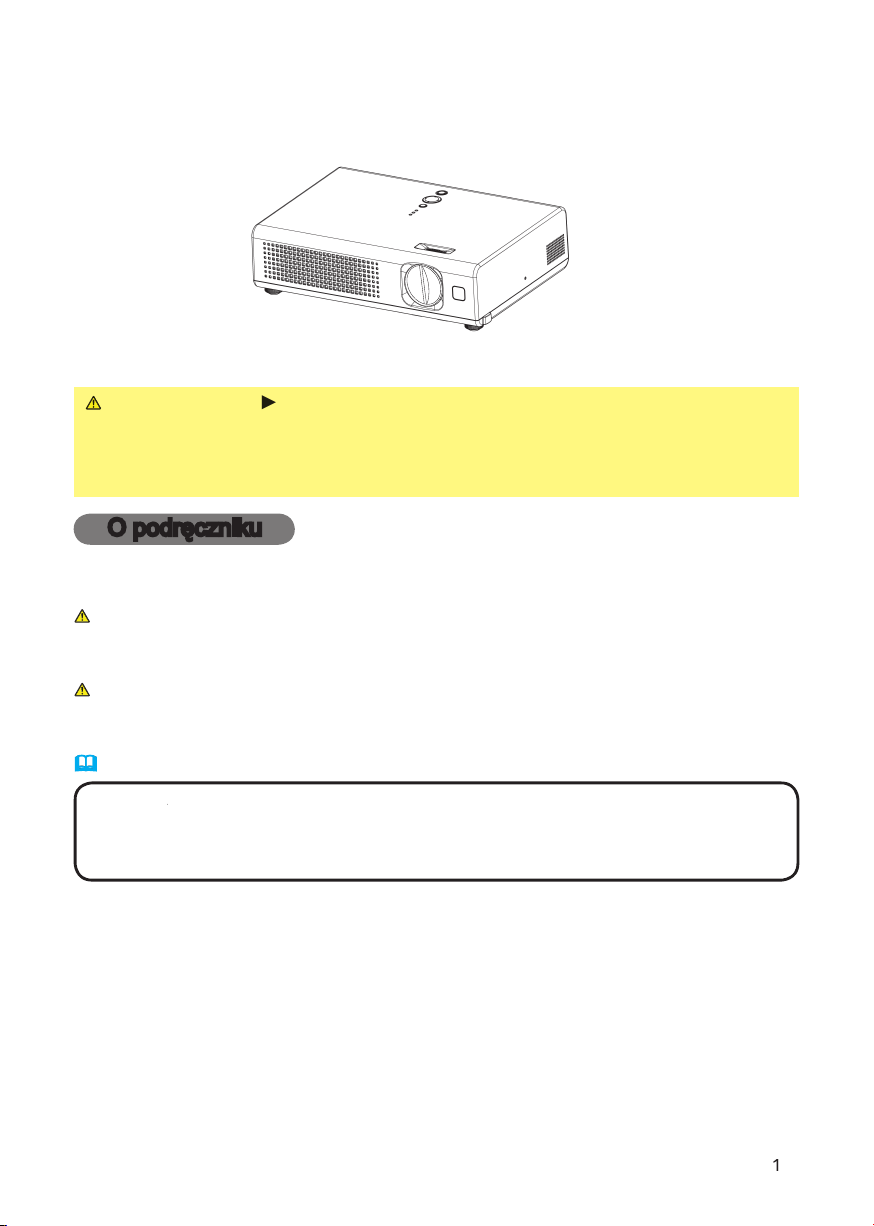
Podręcznik użytkownika – Poradnik eksploatacji
ZAGROŻENIE
O podręczniku
W tym podręczniku zastosowano rozmaite symbole. Ich znaczenie zostało
ZAGROŻENIE
Zlekceważenie informacji opatrzonych tym symbolem
Zlekceważenie informacji opatrzonych tym symbolem
Zobacz strony oznaczone tym symbolem.
dozwolone bez wyraźnej pisemnej zgody.
Znaki towarowe
Association.
Wszystkie inne znaki towarowe są własnością odpowiednich właścicieli.
CP-RX60

. . . . . . . . . . . . .
. . . . . . . . . . . . . . . .
2
. .
. . . . . . . . . . . . . . . . . . . . .
4
. . . . . . . . . . . . . . .
t
. . . . . . . . . . . . . . . . . . . . . . . . .
Zakładanie zatyczki obiektywu
Wkładanie baterii
. . . . . . .
. . . . . . . . . .
Włączanie i wyłączanie zasilani
a
. . .
Włączanie zasilania
. . . . . . . . . . . .
yłączanie zasilani
. . . . . . . . . . .
Tymczasowe wyciszanie dźwięk
. . .
Wybór sygnału wejścioweg
. . . . .
Wyszukiwanie sygnału wejścioweg
o
. . .
Wybór współczynnika kształt
. . . . . . . . .
20
. . . . . . . . . . .
20
20
Zamrożenie ekranu
. . . . . . . . . . . .
21
Tymczasowe wygaszanie ekranu
. . . .
21
.
22
Spis treści
Spis treści
. . . . . . . .
25
T,
ZOOM
YK,
A
. . . . . . . . . . . . . . . . .
27
JASNOŚĆ
TEMP. BARW, KOLOR, NASYCENIE,
Z
. . . . . . . . . . . . . . . .
Z, RO
ZMIAR POZ,
WYKONAĆ REG. AUTOMAT.
A
ZOOM,
TONE
JĘZYK
WYSZUK.AUTO.,
WYŁĄCZ AU
TO,
AMPY, LICZ. FILTR,
. . . . . . . . . . . . . . . . . . . . . .
41
. . . . . . . . . . . . . . . .
43
. . .
45
46
y
46
48
Zjawiska, które łatwo pomylić z
. . . . . . .
y

Charakterystyka projektora / O zawartości opakowania
Charakterystyka projektora
sygnałów wideo NTSC/PAL/SECAM na ekranie. Do zainstalowania go potrzeba niewiele
Duża jasność
większej jasności obrazu na ekranie. Możliwe jest utrzymanie jasności i
wyrazistości obrazu nawet podczas projekcji w oświetlonych pomieszczeniach.
Cicha praca
większą wagę do redukcji hałasu niż do jasności obrazu.
Niewielki rozmiar
O zawartości opakowania
Zobacz rozdział „Zawartość opakowania” pozycji „Podręcznik użytkownika –
• Zachowaj oryginalne opakowania urządzenia na ewentualność

S-VIDEO
VIDEO
AUDIO
RGB
CONTROL
K
Nazwy części
Nazwy części
, 45
Zatyczka obiektywu
, 16
, 43
Wentylacja (
Wejście AC (
Wyłącznik zasilania
(
, 17
(
4, 18, 19
4, 18, 19
Tył - lewa strona
Wentylacja (
4
4, 18, 19
systemu Kensington

5
STAN DBY/ ON
INP U
T
MEN U
LAM P
TE MP
PO WE R
VIDEO
RG
B
SEARC
H
FREEZE
OFF
ON
MAGNIFY
ASPECT AUTO
BLAN
K
MUTE
VOLUME
KEYSTONE
POSITION
ES
C
ENTE
R
MENU
RESE
T
ZOOM
+
-
Panel sterowania
Wskaźnik LAMP (48)
Wskaźnik TEMP (
Wskaźnik POWER (16, 17, 48)
48)
Nazwy części
Przycisk INPUT (
Przyciski kursora
▲,▼,◄,► (18~40)
Przycisk STANDBY/ON
(16, 17)
Pilot
Przycisk SEARCH (19)
Przycisk RGB (18)
Przycisk VIDEO (18)
Przycisk ASPECT (
MAGNIFY
Przycisk ON (21)
Przycisk OFF (21)
Przycisk FREEZE (21)
18)
19)
Przycisk STANDBY/ON
Przycisk AUTO (
(16, 17)
20)
Przycisk BLANK (21)
Przycisk VOLUME (18)
Przycisk MUTE (18)
Przycisk KEYSTONE (
20)
Zoom
Przycisk + (19)
Przycisk – (19)
Przycisk POSITION (20)
Przycisk ESC (24)
Przycisk MENU (22)
Przyciski kursorowe menu
▲,▼,◄,►(18~40)
Przycisk ENTER (18~40)
Przycisk RESET (
24)

Przygotowanie do użytkowania
Zakładanie zatyczki obiektywu
ZAGROŻENIE
Aby nie zginęła zatyczka obiektywu, należy ją przywiązać do projektora przy
Założyć zatyczkę obiektywu na obiektyw projektora i odwrócić projektor, aby
jego wierzch zanlazł się na górze.
Przygotowanie do użytkowania
Zatyczka obiektywu

Przygotowanie do użytkowania
Wkładanie baterii
ZAGROŻENIE
Zachowaj ostrożność w obsłudze baterii i używaj ich tylko
zgodnie z instrukcjami. Niewłsciwe użycie moze spowodować wybuchnięcie,
Aby korzystać z pilota, należy włożyć baterie. Zawsze, gdy pilot przestaje działać
Zdejmij osłonę baterii.
Aby zdjąć osłonę baterii przesuń ją wstecz zgodnie z kierunkiem strzałki.
Wyjąć stare baterie i/lub włożyć nowe baterie.
Wkładając dwie baterie AA, należy umieścić je zgodnie z biegunami plus i
Załóż osłonę baterii.
Aby załozyć osłonę baterii przesuń ją zgodnie z kierunkiem strzałki aż do
zatrzaśnięcia.

Przygotowanie do użytkowania
Zachowaj ostrożność podczas używania pilota.
wysłanie sygnału bezpośrednio do czujnika jest utrudnione.
około 3 metrów

Przygotowanie do użytkowania
ZAGROŻENIE
Jeśli projektor jest zainstalowany spodem ku górze użyj specjalnej osłony fi ltra
zachowanie odległości potrzebnej do wentylacji. Wymianę osłony wykonaj według
znalazła się na górze. Należy uważać, by projektor nie spadł. Gdy projektor jest
w tej pozycji, należy go trzymać.
Wsunąć szczypce wzdłuż szyn i umieścić fi ltr powietrza na miejscu.
spodem do góry
spodem do góry (wraz
z fi ltrem powietrza)

Konfi gurowanie
Konfi gurowanie
ZAGROŻENIE
takiej jak np. chybotliwy i pochyły stojak.
zajmujesz się czynnościami związanymi z konserwacją fi ltra powietrza.
wentylację. Nagrzanie projektora do wysokiej temperatury może spowodować
tytoniu oraz kuchni.
Nie stawiaj obok projektora naczyń wypełnionych płynami.

Konfi gurowanie
dół
góra
góra
40
65,3
60
2,0
2,4
2,7
21,8
4,1
26,1
200
6,8
43,5
261,3
dół
góra
góra
40
48,6
60,8
60
2,2
2,6
2,1
2,4
2,7
4,5
4,4
200
243,1
określ rozmiar ekranu i odległość projekcyjną.
Wartości podane w tabeli są obliczone (±3%)
dla pełnowymiarowego ekranu: 1024x768
4:3

ZAGROŻENIE
wyłączone, kabel zasilania nie jest podłączony do gniazdka oraz projektor jest
Wysokość nóżek podnośnika należy wyregulować jeśli powierzchnia, na której
Zakres regulacji nóżek podnośnika wynosi 0-9 stopni.
W razie potrzeby możesz dokładnie wyregulować wysokość projektora,
Konfi gurowanie

Konfi gurowanie
do projektora. Próba podłączenia urządzenia będącego pod napięciem może prowadzić
do wytworzenia bardzo głośnych dźwięków lub innych nieprawidłowości i zakończyć się
wadliwym działaniem lub uszkodzeniem tego urządzenia oraz projektora.
długi kabel może powodować pewną degradację obrazu. W sprawie szczegółów
skontaktuj się z dealerem. W przypadku kabli posiadajacych rdzeń tylko na jednym
• Podłączenie projektora do komputera laptop wymaga aktywacji
wyjścia zewnętrznego obrazu RGB (w komputerze usatawiony jest monitor CRT
w podręczniku użytkowania komputera laptop.
wsród nich takie, których nie można używać z tym projektorem.
wejścia wykonanie funkcji automatycznej regulacji może wymagać czasu lub
Windows. Wówczas rozdzielczość powróci do pierwotnej. W celu zmiany
Zdolność Plug-and-Play
zgodnego ze standardem VESA DDC (display data channel).

Konfi gurowanie
K
K
K
K
Wyjście
Audio
Wyjście
Wyjście
Wyjście
Video
Wyjście
Audio
Wyjście
Audio
Wyjście
Audio
Wyjście

ZAGROŻENIE
Zachowaj szczególną ostrożność przy podłączaniu
WYŁĄCZONEJ (nacisnąć stronę oznaczoną „O”).
Wetknij dobrze wtyczkę przewodu zasilającego do gniazdka sieciowego.
Konfi gurowanie
Wyłącznik zasilania
Wejście AC
Złączka przewodu zasilająceg

16
Włączanie i wyłączanie zasilania
VIDEO
RG
B
SEARC
H
FREEZE
OFF
ON
MAGNIFY
ASPECT AUT
O
BLAN
K
MUTE
VOLUME
KEYST
ONE
POSITION
ES
C
ENTE
R
MENU
RESE
T
ZOOM
+
-
STANDB Y/O
N
INPU
T
MENU
LAM
P
TEM P
POW ER
Włączanie i wyłączanie zasilania
Włączanie zasilania
ZAGROŻENIE ►Po włączeniu zasilania emitowane jest silne światło. Nie
patrz w obiektyw ani w otwory wentylacyjne projektora.
UWAGA • Wyłączyć zasilanie w prawidłowej kolejności. Włączaj najpierw
projektor, a potem urządzenia towarzyszące.
Wskaźnik POWER
Przycisk
STANDBY/ON
Upewnij się, ze przewód zasilający jest porządnie i właściwie podłączony do
1.
projektora i do gniazdka sieciowego.
Otwórz osłonę obiektywu i ustaw wyłącznik zasilania w pozycji ON.
2.
Wskaźnik zasilania zaświeci ciągłym pomarańczowym światłem. Zaczekaj
kilka sekund , ponieważ przyciski mogą nie funkcjonować od razu.
POWER
(ciągły pomarańczowy)
Wyłącznik
zasilania
Naciśnij przycisk STANDBY/ON na projektorze lub pilocie.
3.
Włączy się lampa projektora i wskaźnik POWER zacznie migać w kolorze
zielonym. Gdy urządzenie osiągnie pełną gotowość do pracy, wskaźnik
przestanie migać i zacznie świecić w kolorze zielonym.
POWER
(migający zielony)
POWER
(ciągły zielony)
Aby wyświetlić obraz na ekranie wybierz sygnał wejściowy zgodnie z opisem w
(18)
rozdziale „Wybór sygnału wejściowego ”
.

Wyłączanie zasilania
• Wyłączyć zasilanie w prawidłowej kolejności. Wcześniej należy
wyłączyć wszystkie urządzenia podłączone do projektora.
4
korzystając ze szpilki lub
Zamknij osłonę obiektywu. Dla bezpieczeństwa należy rozłączyć kabel
zasilania, jeśli projektor nie będzie używany przez dłuższy czas.
Włączanie i wyłączanie zasilania
Wyłączyć?
POWER
(migający pomarańczowy)
POWER
(ciągły pomarańczowy)
(ciągły pomarańczowy)

18
Eksploatacja
VIDEO
RG
B
SEARC
H
FREEZE
OFF
ON
MAGNIFY
ASPECT AUTO
BLAN
K
MUTE
VOLUME
KEYSTONE
POSITION
ES
C
ENTE
R
MENU
RESE
T
ZOOM
+
-
VIDEO
RG
B
SEARC
H
OFF
ON
MAGNIFY
ASPECT AUTO
BLAN
K
MUTE
VOLUME
VIDEO
RG
B
SEARC
H
FREEZE
OFF
ON
MAGNIFY
ASPECT AUTO
BLAN
K
MUTE
VOLUME
KEYSTONE
POSITION
ES
C
ENTE
R
MENU
RESE
T
ZOOM
+
-
VIDEO
RG
B
SEARC
H
FREEZE
OFF
ON
MAGNIFY
ASPECT AUTO
BLAN
K
MUTE
VOLUME
KEYSTONE
INPU
T
LAMP
TEMP
POWE R
VIDEO
RG
B
SEARC
H
FREEZE
OFF
ON
MAGNIFY
ASPECT AUTO
BLAN
K
MUTE
VOLUME
KEYSTONE
POSITION
ES
C
ENTE
R
MENU
RESE
T
ZOOM
+
-
VIDEO
RG
B
SEARC
H
ASPECT AUT
O
BLAN
K
VIDEO
RG
B
SEARC
H
FREEZE
OFF
ON
MAGNIFY
ASPECT AUTO
BLAN
K
MUTE
VOLUME
KEYSTONE
POSITION
ES
C
ENTE
R
MENU
RESE
T
ZOOM
+
-
VIDEO
RG
B
SEARC
H
ASPECT AUT
O
BLAN
K
Eksploatacja
Regulacja głośności
Naciśnij przycisk VOLUME na pilocie.
1.
Na ekranie pojawi się okno dialogowe służące do
regulacji głośności.
Za pomocą przycisków kursora ▲/▼ wyreguluj głośność.
2.
Aby zamknąć okno dialogowe i zakończyć czynność, naciśnij ponownie
przycisk VOLUME. Okno dialogowe zniknie po kilku sekundach nawet jeśli
użytkownik nie podejmie żadnych czynności.
Tymczasowe wyciszanie dźwięku
Naciśnij przycisk MUTE na pilocie.
1.
Na ekranie pojawi się okno dialogowe z informacją, że
wyciszono dźwięk.
Aby ponownie włączyć dźwięk, należy nacisnąć przycisk
MUTE lub przycisk VOLUME. Okno dialogowe zniknie po kilku sekundach
nawet jeśli użytkownik nie podejmie żadnych czynności.
Wybór sygnału wejściowego
Naciśnij przycisk INPUT na projektorze.
1.
Za kazdym naciśnięciem przycisku następuje przełączenie
portu wejściowego według poniższej kolejności.
RGB S-VIDEO VIDEO
Nacisnąć przycisk RGB na pilocie w celu wybrania
1.
portu RGB.
Nacisnij przycisk VIDEO na pilocie, aby wybrać port
1.
wejściowy dla sygnału video.
Za każdym naciśnięciem przycisku następuje przełączenie
wejścia port video według poniższej kolejności:
S-VIDEO VIDEO
● Jeśli wybrano WŁĄCZ w opcji WYSZUK. AUTO. W menu OPCJE
projektor najpierw wybierze port S-VIDEO. Jeśli nie zostanie wykryty sygnał w
porcie S-VIDEO, projektor sprawdzi automatycznie port VIDEO.
(38)
,
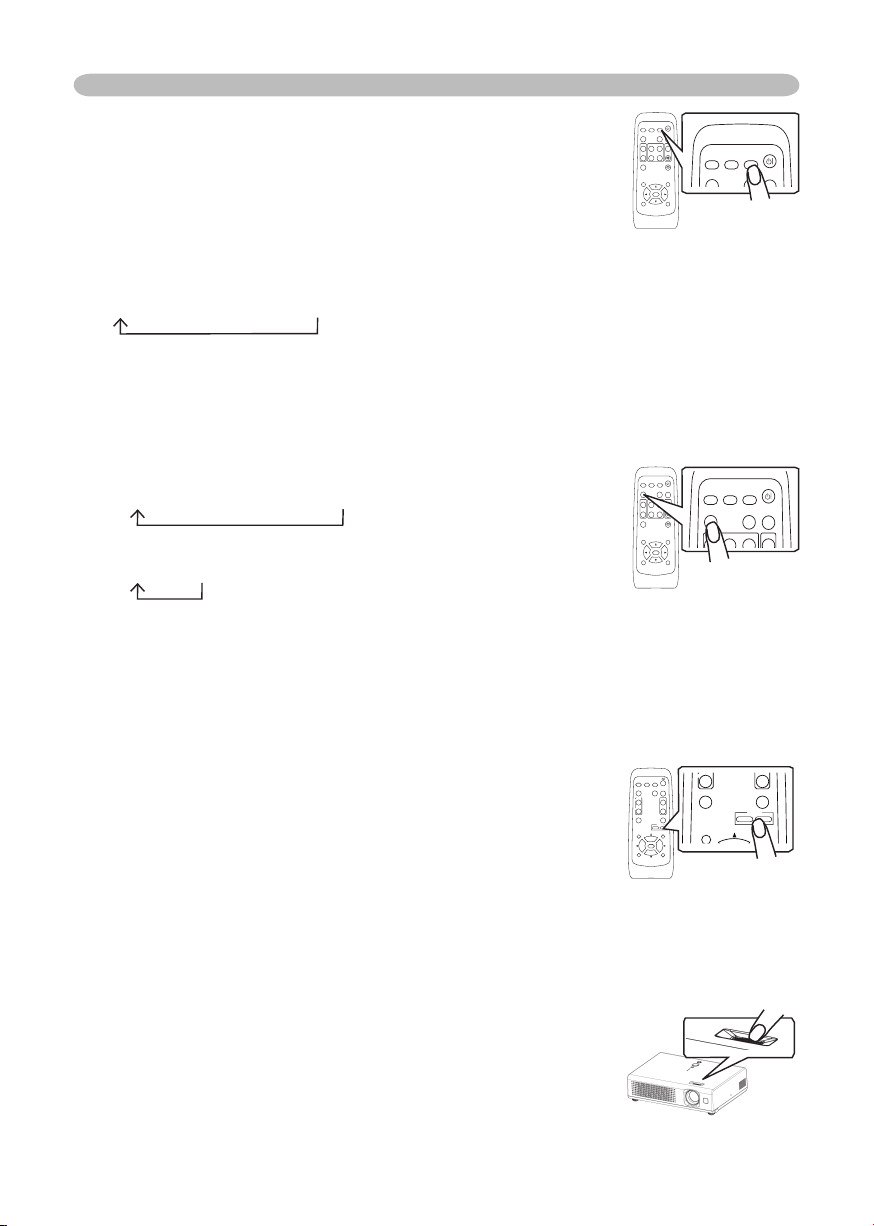
19
Eksploatacja
VIDEO
RG
B
SEARC
H
STANDBY/ON
FREEZE
OFF
ON
MAGNIFY
ASPECT AUTO
BLAN
K
HOME
PAGE UP
PAGE DOWN
END
MUTE
VOLUME
KEYSTONE
POSITION
ES
C
ENTE
R
MENU
RESE
T
VIDEO
RG
B
SEARC
H
STANDBY/ON
ASPECT AUTO
BLAN
K
VIDEO
RG
B
SEARC
H
STANDBY/ON
FREEZE
OFF
ON
MAGNIFY
ASPECT AUTO
BLAN
K
HOME
PAGE UP
PAGE DOWN
END
MUTE
VOLUME
KEYSTONE
POSITION
ES
C
ENTE
R
MENU
RESE
T
VIDEO
RG
B
SEARC
H
STANDBY/ON
ON
MAGNIFY
ASPECT AUTO
BLAN
K
HOME
PAGE UP
VOLUME
VIDEO
RG
B
SEARC
H
FREEZE
OFF
ON
MAGNIFY
ASPECT AUT
O
BLAN
K
MUTE
VOLUME
KEYSTONE
POSITION
ES
C
ENTE
R
MENU
RESE
T
ZOOM
+
-
VIDEO
RG
B
SEARC
H
FREEZE
OF
F
ON
MAGNIF
Y
ASPECT AUT
O
BLAN
K
MUTE
VOLUME
KEYST
ONE
POSITION
MENU
ZOO
M
+
-
Wyszukiwanie sygnału wejściowego
Naciśnij przycisk SEARCH na pilocie.
1.
Projektor zacznie sprawdzać porty wejściowe w
poszukiwaniu sygnałów wejściowych.
Kiedy podłączenie zostanie odnalezione poszukiwania
zakończą się i pojawi się obraz. Po odnalezieniu sygnału projektor wróci do
stanu sprzed rozpoczęcia tej operacji.
RGB S-VIDEO VIDEO
Wybór współczynnika kształtu
Nacisnij przycisk ASPECT na pilocie
1.
Przy każdym naciśnięciu przycisku projektor zmienia tryb współczynnika
proporcji obrazu.
dla sygnału RGB
NORMALNY
dla sygnału video lub braku sygnału
4:3 16:9
● Tryb NORMALNY zachowuje początkowy współczynnik sygnału.
● Przy sygnale 1125i (1080i) lub 750p (720p) HDTV component video, może być
wybrany jedynie tryb 16:9.
● Wybór automatycznej regulacji powoduje rozpoczęcie ustawiania
współczynnika kształtu.
4:3 16:9
Regulacja zoomu (wzmacnianie siły)
Nacisnąć przycisk ZOOM +/- na pilocie.
1.
Pojawi się na ekranie okno, które będzie pomocą
podczas regulacji zoomu.
Korzystać z przycisków ZOOM +/- w celu ustawienia
2.
powiększenia.
W celu zamknięcia okna i zakończenia operacji, nie
należy wykonywać żadnych czynności przez kilka sekund.
Regulacja ostrości
Korzystając z pierścienia ostrości można ustawiać ostrość
1.
obrazu.

20
VIDEO
RG
B
SEARC
H
FREEZE
OFF
ON
MAGNIFY
ASPECT AUTO
BLAN
K
MUTE
VOLUME
KEYSTONE
POSITION
ES
C
ENTE
R
MENU
RESE
T
ZOOM
+
-
VIDEO
RG
B
SEARC
H
ON
MAGNIFY
ASPECT AUTO
BLAN
K
VOLUME
VIDEO
RG
B
SEARC
H
FREEZE
OFF
ON
MAGNIFY
ASPECT AUTO
BLAN
K
MUTE
VOLUME
KEYSTONE
POSITION
ES
C
ENTE
R
MENU
RESE
T
ZOOM
+
-
VIDEO
RG
B
SEARC
H
FREEZE
OFF
ON
MAGNIFY
ASPECT AUTO
BLAN
K
MUTE
VOLUME
KEYSTONE
POSITION
ENTE
R
MENU
ZOOM
+
-
VIDEO
RG
B
SEARC
H
FREEZE
OFF
ON
MAGNIFY
ASPECT AUTO
BLAN
K
MUTE
VOLUME
KEYSTONE
POSITION
ES
C
ENTE
R
MENU
RESE
T
ZOOM
+
-
VIDEO
RG
B
SEARC
H
FREEZE
OFF
ON
MAGNIFY
ASPECT AUT
O
BLAN
K
MUTE
VOLUME
KEYSTONE
ZOOM
Eksploatacja
Używanie funkcji automatycznej regulacji
Naciśnij przycisk AUTO na pilocie.
1.
dla sygnału RGB
Położenie pionowe, położenie poziome, faza zegara i
rozmiar poziomy zostaną wyregulowane automatycznie.
Także współczynnik kształtu będzie wybrany automatycznie.
Przed użyciem tej funkcji upewnij się, że okno aplikacji jest ustawione
na maksymalmy rozmiar. Ciemny obraz może być nadal nieprawidłowo
wyregulowany. W czasie regulacji posłuż się jasnym obrazem.
Przy sygnale video lub sygnale s-video
Tryb sygnału najbardziej odpowiedni dla wybranego sygnału wejściowego
i współczynnika kształtu będzie wybrany automatycznie. Także pozycja
pionowa i pozycja pozioma zostaną automatycznie dostosowane.
Przy sygnale komponentu video
Pozycja pionowa, pozycja pozioma i synchronizacja pozioma zostaną automatycznie
dostosowane. Także współczynnik kształtu będzie wybrany automatycznie.
Ta funkcja jest dostępna tylko wtedy, gdy w menu WEJŚCIE
(32)
pozycji FORMAT VIDEO wybrano tryb AUTO. Sygnał komponentu video jest
identyfikowany automatycznie, niezależnie od uzycia tej funkcji.
● Czynność automatycznej regulacji trwa około 10 sekund. Z niektórymi
wejściami funkcja ta może nie działać poprawnie.
Regulacja położenia
nacisnij przycisk POSITION na pilocie.
1.
Na ekranie pojawi sie wskaźnik POSITION.
Uzyj przycisków kursora ▲/▼/◄/► dla wyregulowania
2.
położenia obrazu.
Jesli chcesz zresetować tę operację w trakcie jej przeprowadzania, naciśnij
przycisk RESET na pilocie.
Aby zakończyć te operację naciśnij ponownie przycisk POSITION. Nawet jesli nie
podejmiesz żadnych czynności okno dialogowe zniknie automatycznie po kilku sekundach.
● Podczas wykorzystywania tej funkcji przy sygnale video może pojawić się
dodatkowa linia itp. na zewnątrz obrazu.
Korekta zniekształcenia trapezowego
Naciśnij przycisk KEYSTONE na pilocie.
1.
Na ekranie pojawi się okno dialogowe, które służy do
korygowania zniekształcenia.
Uzyj przycisków kursora ▲/▼ dla wyregulowania
2.
zniekształcenia.
Aby zamknąć okno dialogowe i zakończyć operacje naciśnij ponownie przycisk
KEYSTONE. Nawet jeśli nie podejmiesz żadnych czynności okno dialogowe
zniknie automatycznie po kilku sekundach.
● Z niektórymi wejściami funkcja ta może nie działać poprawnie.
●
Zakres regulacji przy przeprowadzaniu korekty rózni się w zależności od rodzaju wejścia.
dla

21
Eksploatacja
VIDEO
RG
B
SEARC
H
FREEZE
OFF
ON
MAGNIFY
ASPECT AUTO
BLAN
K
MUTE
VOLUME
KEYSTONE
POSITION
ES
C
ENTE
R
MENU
RESE
T
ZOOM
+
-
VIDEO
RG
B
SEARC
H
FREEZE
OFF
ON
MAGNIFY
ASPECT AUTO
BLAN
K
MUTE
VOLUME
KEYSTONE
VIDEO
RG
B
SEARC
H
FREEZE
OFF
ON
MAGNIFY
ASPECT AUTO
BLAN
K
MUTE
VOLUME
KEYSTONE
POSITION
ES
C
ENTE
R
MENU
RESE
T
ZOOM
+
-
VIDEO
RG
B
SEARC
H
FREEZE
OFF
ON
MAGNIFY
ASPECT AUTO
BLAN
K
MUTE
VOLUME
KEYSTONE
ZOOM
+
-
VIDEO
RG
B
SEARC
H
FREEZE
OFF
ON
MAGNIFY
ASPECT AUTO
BLAN
K
MUTE
VOLUME
KEYST
ONE
POSITION
ES
C
ENTE
R
MENU
RESE
T
ZOOM
+
-
VIDEO
RG
B
SEARC
H
ON
MAGNIF
Y
ASPECT AUTO
BLAN
K
VOLUME
Korzystanie z funkcji częściowego powiększania
Naciśnij przycisk ON funkcji MAGNIFY na pilocie.
1.
Na ekranie pojawi się wskaźnik „POWIĘKSZ” (chociaż
wskaźnik zniknie po kilku sekundach bez wykonywania
żadnych czynności) i projektor wejdzie w tryb POWIĘKSZ.
Użyj przycisków kursora ▲/▼ do wyregulowania stopnia
2.
powiększenia.
W celu przesunięcia obszaru powiększania naciśnij przycisk POSITION funkcji
POWIĘKSZ następnie za pomocą przycisków kursora ▲/▼/◄/► dokonaj
przesunięcia obszaru. Dla sfinalizowania tej czynności naciśnij ponownie
przycisk POSITION.
W celu wyjścia z trybu POWIĘKSZ i powrotu do normalnego stanu ekranu
naciśnij przycisk OFF funkcji MAGNIFY na pilocie.
● Projektor automatycznie wychodzi z trybu POWIĘKSZ gdy zmienia się
sygnał wejściowy lub podczas egzekwowania zmiany warunków wyświetlania
(automatyczna regulacja itd.).
● Podczas użycia trybu POWIĘKSZ mogą nastapić wahania stanu
zniekształcenia trapezowego, jednak zostanie ono przywrócone do normalnego
stanu po wyjściu z trybu POWIĘKSZ.
Zamrożenie ekranu
Naciśnij przycisk FREEZE na pilocie.
1.
Na ekranie pojawi się wskaźnik „MROŻENIE” i projektor
wejdzie w tryb MROŻENIE.
W celu wyjścia z trybu MROŻENIE i powrotu do normalnego
stanu ekranu, ponownie naciśnij przycisk FREEZE.
● Projektor automatycznie wychodzi z trybu MROŻENIE, gdy zmienia się sygnał
wejściowy lub gdy naciśnięty jest jeden z przycisków STANDBY/ON, SEARCH,
RGB,VIDEO, BLANK, AUTO, ASPECT, VOLUME, MUTE, KEYSTONE,
POSITION lub MENU na pilocie.
● Jeśli projektor przez dłuższy czas wyświetla ten sam obraz może on zostać
wdrukowany na panelu LCD. Nie pozostawiaj projektora przez zbyt długi czas
w trybie MROŻENIE.
Tymczasowe wygaszanie ekranu
Naciśnij przycisk BLANK na pilocie.
1.
Zamiast ekranu sygnału wejściowego pojawi się pusty
ekran. Zobacz pozycja OBRAZ START w menu EKRAN.
(35).
W celu usunięcia pustego ekranu i powrotu do ekranu sygnału wejściowego
naciśnij ponownie przycisk BLANK.
● Projektor automatycznie powraca do ekranu sygnału wejściowego, gdy zmienia
się sygnał wejściowy lub gdy naciśnięty jest jeden z przycisków na pilocie.
